« J'ai des films .mp4 de 24 Go. J'essaie de réduire la taille du fichier d'au moins de moitié sans diminuer la qualité sérieuse. Un peu est bien, mais je ne veux pas regarder un Je regarde les films sur mon Macbook 13 pouces. Cependant, j'aimerais les conserver au format .mp4. J'ai le Handbrake, mais cela prend une éternité et se bloque/se fige généralement après quelques instants. Cela ne me dérange pas de télécharger un autre programme pour ce faire. Pouvez-vous recommander un programme et les paramètres à utiliser. »
Si vous recherchez un réducteur de taille vidéo pour réduire facilement la taille du fichier vidéo, vous pouvez vous référer aux méthodes ci-dessous. Vous pouvez également utiliser un programme de compression professionnel et un outil de compression en ligne.
Réduisez la taille des fichiers vidéo avec Professional Compressor
Le réducteur de taille vidéo professionnel que je voudrais vous recommander est VideoSolo Convertisseur Vidéo. VideoSolo Convertisseur Vidéo est un convertisseur vidéo professionnel qui prend en charge divers types de vidéo, y compris MP4, AVI, MKV, MPG, etc. La version Windows de VideoSolo Convertisseur Vidéo propose également un compresseur vidéo qui peut vous aider à réduire le fichier vidéo taille selon vos besoins.
Vous pouvez vous inquiéter de la qualité vidéo compromise ou de la vidéo corrompue. Ceci est absolument inutile. VideoSolo Convertisseur Vidéo vous offrira le fichier compressé de la meilleure qualité.
Étape 1. Importez la vidéo dans VideoSolo Convertisseur Vidéo
Téléchargez et installez VideoSolo Convertisseur Vidéo sur votre ordinateur Windows. Puis ouvrez-le. Ensuite, allez dans l'interface « Toolbox » et sélectionnez « Video Compressor ».
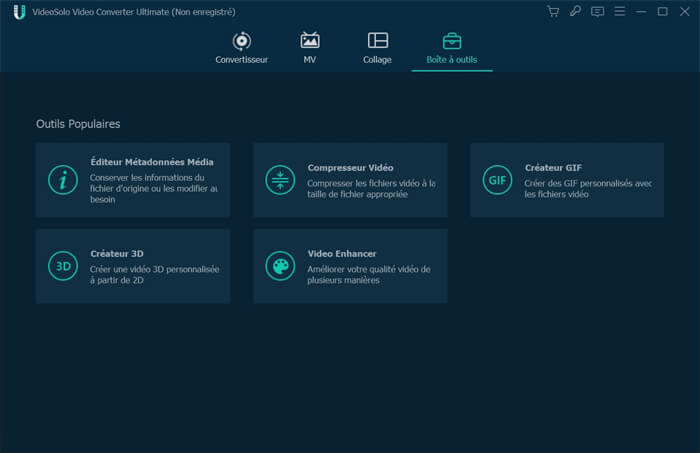
Étape 2. Ajouter un fichier vidéo
Pour réduire la taille du fichier vidéo, vous devez charger le fichier vidéo dans cet outil.
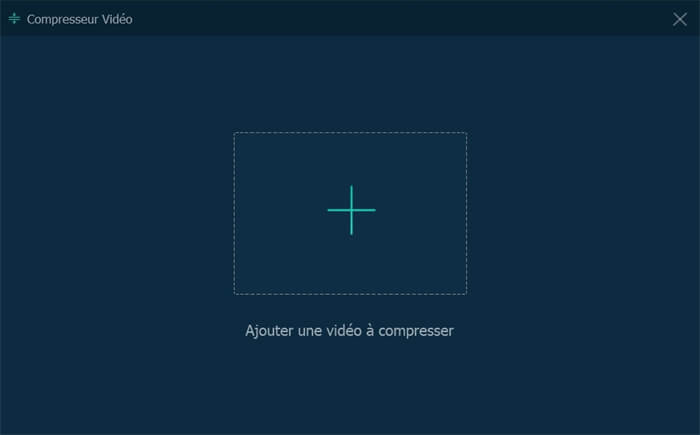
Étape 3. Réduisez la taille du fichier vidéo
Ajustez le taux de compression ou taille du fichier en fonction de vos besoins. Et vous pouvez prévisualiser la vidéo pendant 10 secondes. Une fois les réglages terminés, cliquez sur le bouton « Compresser » pour commencer à réduire la taille de votre fichier vidéo.
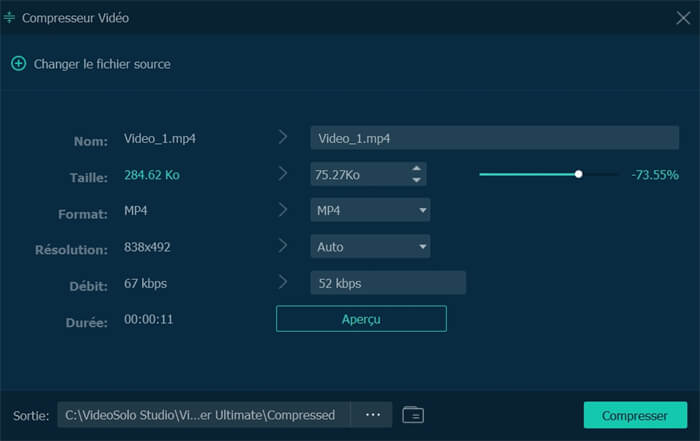
Comment compresser une vidéo avec un compresseur en ligne
1. CloudConvert
CloudConvert prend en charge de nombreux formats vidéo de petite taille, notamment MP4, OGG, WMV, MKV, FLV, AVI, etc. Vous pouvez réduire la taille de fichier de plusieurs fichiers vidéo en même temps. De plus, le site Web vous aide à stocker le clip vidéo compressé sur le cloud.
Pour compresser la taille du fichier vidéo avec CloudConvert, ouvrez CloudConvert en ligne. Ensuite, vous devez faire glisser et déposer les vidéos sur son interface. CloudConvert réduira automatiquement la vidéo sur le cloud. La vitesse de compression dépend de la taille du fichier vidéo ainsi que de l'état d'Internet.
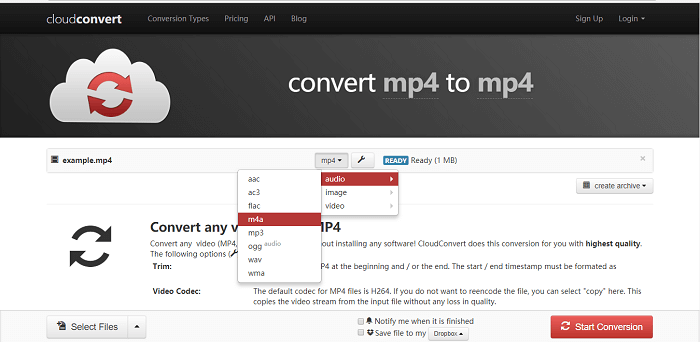
2. Clipchamp
Clipchamp est également un compresseur de fichiers vidéo en ligne. Ce compresseur en ligne permet aux utilisateurs de réduire la taille des fichiers vidéo dans divers formats tels que MP4, WebM, WMV et plus encore. Clipchamp propose différentes dimensions vidéo comme 2D et 3D, en fonction de l'appareil que vous utilisez pour lire la vidéo.Vous pouvez régler la vitesse de compression. Mais le défaut est qu'une vitesse de traitement rapide peut entraîner une perte de qualité. Pour maintenir la qualité du fichier vidéo compressé, vous devez ralentir la vitesse de compression.
Pour réduire la taille du fichier vidéo, veuillez ouvrir le site Web de Chipchamp. Faites ensuite glisser la vidéo de votre ordinateur vers l'interface Chipchamp. Choisissez ensuite le type de sortie. Après cela, cliquez sur le bouton « Convertir la vidéo ». Chipchamp convertira la vidéo sélectionnée et réduira sa taille.
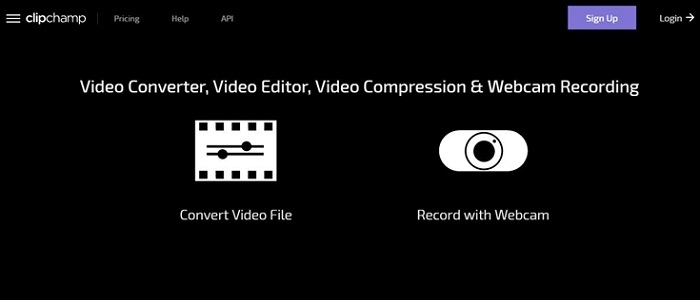
3. Zamzar
Zamzar.com est également un compresseur en ligne pour différents types de vidéos. Il est compatible avec MP4, MOV, 3GP, AVI, MKV, FLV, etc. L'inconvénient est qu'il existe une limitation de taille de fichier et une limitation de vitesse de compression pour les utilisateurs courants. Avant de compresser la vidéo, vous devez indiquer votre adresse e-mail afin de pouvoir recevoir les fichiers vidéo convertis.
Pour réduire la taille du fichier vidéo, veuillez visiter Zamzar.com. Faites glisser et déposez les fichiers vidéo sur l'interface. Ensuite, choisissez le format de fichier converti et cliquez sur le bouton « Convertir ». Une fois la conversion terminée, ouvrez votre boîte e-mail et téléchargez les vidéos de réduction.
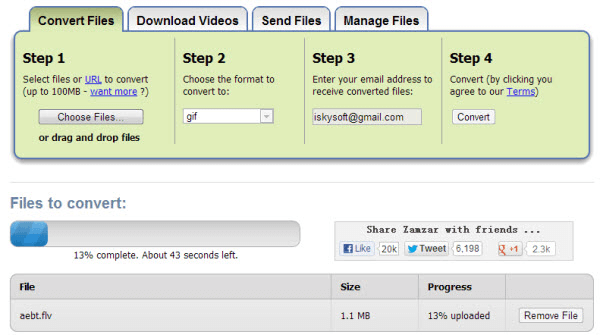
Quel compresseur vidéo dois-je choisir ?
Parmi les compresseurs mentionnés ci-dessus, VideoSolo Convertisseur Vidéo devrait être le plus parfait car je ne trouve presque aucun inconvénient. Cet outil est professionnel et excellent en raison de son taux de réussite élevé, de sa vitesse élevée, de sa qualité vidéo élevée et de son résultat de compression efficace.
Bien que le compresseur en ligne soit pratique et facile à utiliser, il ne fonctionne qu'en ligne. La vitesse de compression et le taux de réussite dépendent dans une large mesure de l'état d'Internet. De plus, contrairement à VideoSolo Convertisseur Vidéo qui peut stocker une vidéo compressée sur votre ordinateur local, les autres compresseurs en ligne ne peuvent enregistrer que des fichiers vidéo compressés sur le cloud ou par courrier électronique.
En conclusion, VideoSolo Convertisseur Vidéo est beaucoup plus stable et fiable. Vous pouvez ajouter ce programme à la liste blanche !

 wpDiscuz
wpDiscuz